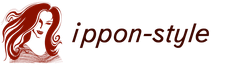Что обозначает ny на кепке. Бейсболки New York – спортивная классика. Что такое NY
Инструкция в статье подойдёт для тех, кто первый раз подключает Wi-Fi на телефоне или планшете, или просто забыл как это делается. Не каждый пользователь в этом может разобраться самостоятельно. Я помогу решить эту задачу на телефонах с системой iOS (iPhone ) и Android (остальные ).
Для подключения потребуется . Если сеть не ваша (например, в аэропорту или другом заведении ), то спросите его у администрации. Так же сети бывают бесплатные и не требуют авторизации.
Не так важно планшет у вас или обычный телефон. Различия между подключениями могут быть только во внешнем виде различных версиях систем. Действия везде почти аналогичны и никаких сложностей возникнуть не должно.
Всё сводится к двум шагам:
- Включить Wi-Fi.
- Подключиться к сети.
Последующее подключение будет происходить автоматически.
Перед тем как приступить к настройке хочу обратить ваше внимание на список наиболее частых проблем при подключении в телефонах.
- Wi-Fi подключен, но интернет не работает.
- Бесконечное получение IP-адреса и ничего не происходит.
- Ошибка аутентификации.
- Слишком плохой сигнал.
Их решение я покажу в отдельной статье.
Подключение в телефоне с Android
Для примера я взял Samsung GT-P3100 с версией андроид 4.2.2.
Откройте верхнюю панель, проведя пальцем по экрану от края верха к низу.
Нажмите на эмблему Wi-Fi.

Знак стал подсвечиваться зеленым — это значит Wi-Fi работает.

Вход осуществляется 1 раз. Потом подключение происходит автоматически (достаточно будет включить Wi-Fi как показано выше ).
Найдите «Настройки» и перейдите в них.

Нажмите на пункт «Wi-Fi», чтобы активировать его (если ещё этого не сделали ).

Передвинется ползунок, и появится список доступных Wi-Fi. Выберите название подходящей, и введите пароль (если потребуется ). Замок означает, что пароль обязателен, а количество цветных полосок — качество сигнала.


Если всё сделано правильно и сигнал хороший, то в телефоне должен работать интернет.
Будьте внимательны, если пароль будет введен неправильно, то устройство всё равно его запомнит, но при этом доступа в интернет не будет!
Чтобы исправить эту проблему нужно провести подключение с правильными данными, а старые удалить.
Для этого нажмите на сеть, в которой был указан неверный пароль и в появившемся окне нажмите «Забыть» как на изображении ниже. Затем введите правильный.

В этом видео демонстрируются все действия, которые находятся выше. Возможно кому-то будет более понятно посмотреть на этот процесс в нём.
Подключение в телефоне с iOS
На телефонах iPhone с системой iOS подключение происходит немного по другому, но в целом различия минимальны.
На главном экране телефона нужно открыть выдвигающуюся панель. Проведите пальцем от низа экрана к верху.

Теперь нажмите по значку Wi-Fi для активации модуля.

Теперь он выделен и работает.

Затем нужно подключиться к самой сети. Перейдите в настройки.

Здесь найдите и перейдите в пункт Wi-Fi.

Выберите сеть и подтверждение если необходимо, чтобы потом вход производился автоматически.

После введите пароль.

Если введете его неверно, то интернет работать не будет, а пароль всё равно запомнится. В такой ситуации снова нажмите на сеть, при входе в которую вы его вводили и выберите «Забыть» как показано на изображении.

Если возникнут затруднения, то всегда можете обратиться за помощью в комментариях.
Какие проблемы у вас возникли при подключении Wi-Fi к телефону?
Poll Options are limited because JavaScript is disabled in your browser.
Проблем нет. Спасибо! 100%, 2 голоса
Аналогичные статьи для других операционных систем:
Настройка WiFi на планшете или смартфоне Андроид
Если вы используете на своем планшете (или смартфоне) два типа подключения к Интернет - и через сотовую сеть и через WiFi - тогда, перед подключением к WiFi, нужно отключить соединение через сотовую сеть:

После этого можно включать WiFi:

В списке точек доступа нужно прикоснуться к той к которой вы хотите подключиться. Откроется окно в котором нужно ввести пароль и нажать кнопку "Подключить":

Через некоторое время ваше устройство подключится к точке доступа:

Если прикоснуться к этому подключению будет показана информация о нем:

Как видите, подключение Андроида к WiFi происходит очень просто.
Домашние WiFi сети
Безопасность WiFi
Поскольку при использовании WiFi вся информация передается по радиоволне это делает WiFi сети гораздо более уязвимыми по сравнению с проводными сетями. Дело в том, что радиосигналы посылаемые точкой доступа (WiFi роутером) и устройствами, которые подключены к точке доступа, доступны для перехвата любым аналогичным устройством, которое находится в радиусе "слышимости" от точки доступа или от клиента этой точки доступа. То есть перехват сетевого трафика становится очень простым, доступным и незаметным. А перехват сетевого трафика позволяет собрать информацию, необходимую для атаки на WiFi сеть. По мере того, как становится все больше точек доступа WiFi увеличивается и количество желающих "взломать" WiFi сеть.
Самая распространенная мотивация для взлома точек доступа WiFi это подключение к Интернету через WiFi бесплатно. Довольно распространенная сегодня картина - у вас в квартире установлен WiFi роутер и к нему подключены не только ваши устройства, но и компьютер кого-то из ваших соседей. Вы платите за Интернет, а ваш технически грамотный сосед, получает Интернет бесплатно.
Но "кража" Интернет не единственная причина по которой "взламывают" сети WiFi. Дело в том, что если злоумышленник получает доступ к вашей точке доступа, он через нее может получить доступ ко всем устройствам, которые подключены к вашему WiFi роутеру. А это дает ему возможность кражи ваших персональных данных. Например паролей к почте, к интернет-банкам, ваших документов - одним словом ко всему чем вы владеете.
Поэтому пользоваться WiFi нужно с осторожностью. Вот несколько правил, которые стоит соблюдать.
Не подключайтесь к открытым общественным сетям WiFi через ноутбук на котором у вас хранится ценная информация. А если вам необходим доступ к Интернет через открытые сети WiFi, тогда используйте на вашем ноутбуке файерволл и антивирус. Еще лучше если вы установите на ноутбук две операционные системы. Одну основную, в которой будет храниться вся ваша ценная информация. А другую пустую, только для того, чтобы выходить в Интернет через открытые WiFi сети.
Если вы используете роутер WiFi у себя дома или в офисе, необходимо правильно выполнить настройку WiFi роутера:
- Используйте тип защиты WPA2.
- Пароль для защиты должен быть длинный - лучше если более 8 знаков, и должен состоять из произвольного набора символов. Пароль marina1234 очень плохой - его взломают за несколько минут. Пароль }